iOS 12 및 이전 버전에서 누군가에게 사진을 보내면 해당 사진의 위치도 공유됩니다. 분류된 광고나 경매 사이트에 사진을 업로드하면 잠재적으로 모든 사람에게 내가 살고 있는 곳을 정확히 보여줄 수 있습니다. 그리고 친구나 가족에게 사진을 보내면 해당 이미지를 공개적으로(예: Facebook에서) 공유하고 집 주소를 사진과 함께 공유할 수 있습니다.
iOS 13에서는 공유하는 모든 사진에 대해 위치 공유를 비활성화할 수 있습니다. 일부 성가신 제한은 이 새로운 기능을 손상시키며, 이미지나 비디오를 공유할 때마다 이를 수행해야 한다는 것을 기억해야 하지만 여전히 iOS 12에 있는 것보다 훨씬 낫습니다.
iOS 13 위치 공유
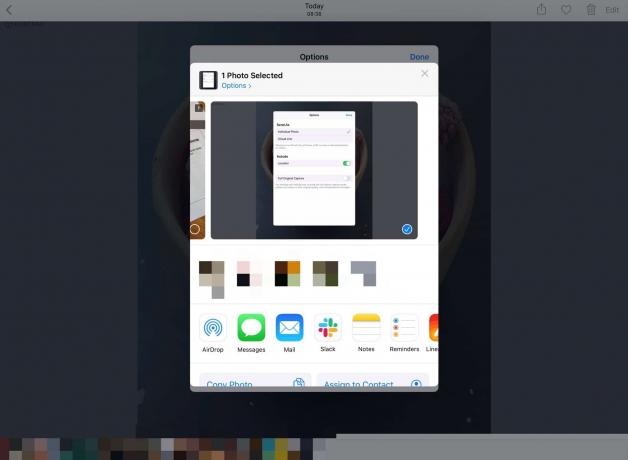
사진: 컬트 오브 맥
다음은 iPadOS의 새로운 사진 공유 패널입니다. 를 탭하면 옵션 버튼을 누르면 다음과 같은 새 패널이 표시됩니다.
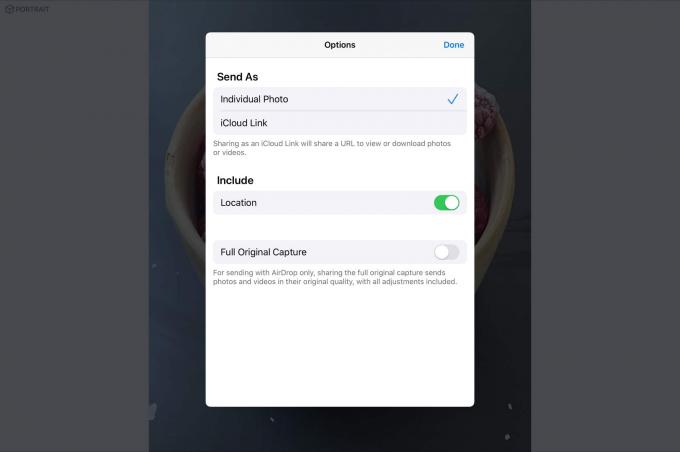
사진: 컬트 오브 맥
이것은 실제로 한 곳에서 모두 훌륭한 옵션 세트입니다. 먼저 위치 개인 정보 보호에 대해 이야기하겠습니다. 보시다시피 위치 데이터를 켜고 끄는 간단한 스위치가 있습니다. 위치 데이터가 제거된 사진과 비디오를 공유하려면 이 기능을 끄십시오.
안타깝게도 이 설정은 사진을 공유할 때마다 변경해야 합니다. 배치를 공유하는 경우 한 번에 해당 배치의 위치를 끌 수 있습니다. 그러나 위치 공유를 영구적으로 비활성화할 수 있는 방법은 없습니다. 나는 내 사진과 위치를 공유하는 것을 거의 원하지 않으므로 iPhone에 내 위치를 알려달라고 명시적으로 말할 때까지 이 토글이 꺼져 있는 것을 선호합니다.
(프로 팁: 더 많은 제어를 원하거나 이미지에서 위치를 영구적으로 제거하려면 다음을 사용할 수 있습니다. 메타포, 위치 데이터를 포함한 모든 사진 메타데이터를 보고 랭글링하기 위한 앱)
iOS 13의 기타 새로운 사진 공유 옵션
iOS 13의 새로운 공유 옵션 패널에는 몇 가지 다른 기능도 포함되어 있습니다. 하나는 이미지를 사진(예상대로)이나 iCloud 링크로 보내는 옵션입니다. 후자는 사진이 이미 iCloud 사진 보관함에 있는 경우에 탁월합니다. 사진을 보내기 위해 데이터를 소비할 필요가 없기 때문입니다. 또는 오히려 훨씬 적은 데이터.
그러나 iCloud 링크를 보내면 위치 데이터가 포함됩니다. 현재로서는 비활성화할 수 있는 방법이 없습니다.
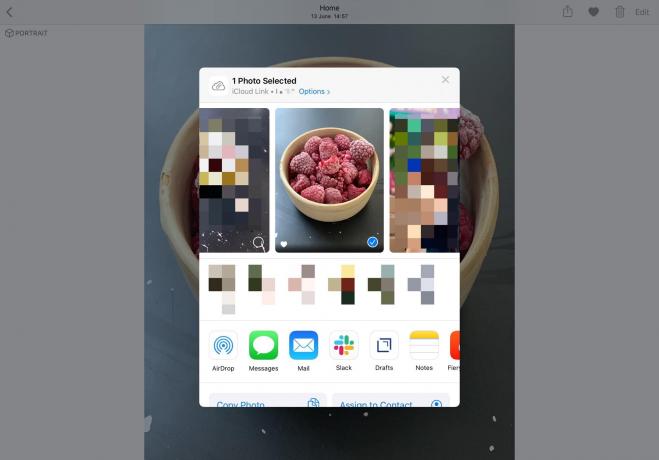
사진: 컬트 오브 맥
다른 옵션은 전체 원본 캡처. 이렇게 하면 JPEG 또는 기타 호환 가능한 이미지를 만드는 대신 전체 원본 이미지를 보내고 대신 보냅니다. 이것은 AirDrop 및 iCloud 링크 공유를 통해 작동하며 완전히 되돌릴 수 있는 방식으로 수행한 모든 편집 내용을 포함합니다. 이것은 매우 놀랍지만 위험할 수도 있습니다. 예를 들어 완전히 옷을 입은 초상화에서 벗은 하반신을 잘라낸 경우입니다. 좋은 소식은 공유하는 모든 사진에 대해 이 기능이 선택되어 있다는 것입니다.
자신의 기기 간에 사진을 보낼 때 사용하는 옵션입니다. 또는 친구나 동료와 전체 해상도 사진을 공유하고 싶을 수도 있습니다. 저는 사실 AirDrop이 항상 전체 해상도 원본을 공유한다고 생각했고 아마도 iOS 13 이전도 마찬가지일 것입니다. (이것에 대해 더 알고 계시다면 알려주세요.)
iCloud 링크 공유와 마찬가지로 전체 원본 캡처에는 위치 데이터가 포함됩니다.
제한 사항
이 옵션을 한 번 설정하고 다시 변경할 때까지 그대로 두는 것을 선호합니다. 또한 Apple의 사진 앱 내부뿐만 아니라 어디서나 이러한 옵션에 액세스할 수 있기를 바랍니다. 예를 들어 eBay의 분류 광고 앱을 사용할 때 앱 내부의 사진 선택기를 사용하여 이미지를 업로드합니다. 위치 데이터를 제거하는 옵션도 사진 선택기 내부에 있어야 합니다.
이것은 iOS 13 및 iPadOS의 또 다른 멋진 미세 조정이며, 그 중 많은 부분이 여전히 발견되고 있습니다. 그리고 우리는 그것들을 찾는 대로 계속 쓸 것입니다.

